編集距離レポートの作成
編集距離レポートには、プロジェクトで行われた作業量が次の項目別に表示されます:
-
翻訳者 - 翻訳メモリのマッチに対してどれだけ変更を加えたか。
-
レビュー担当者 - 翻訳者の作業をどれだけ修正しなければならなかったか。
memoQが編集距離レポートを作成する際、ターゲットテキストを得るためにソーステキストをどれだけ編集する必要があるかを計算します。memoQはプロジェクト全体の数字を出しますが、それは納品されたドキュメントと確定されたセグメントに対してのみ実行します。
差分を文字数で表示するか、パーセンテージで表示するかを選択することができます:
-
レーベンシュタイン - 差分が文字数で表示されます。
-
あいまい一致 - 差分がパーセンテージで表示されます。memoQは、結果を分析レポートのマッチ率のグループと同様に、割合別にグループ分けします。
一致がない場合は距離が100%になります:一致するものがないために翻訳を最初から作成する必要がある場合、編集距離は100% (または翻訳の文字数) になります。
編集距離レポートには、プロジェクトに費やされた時間は表示されません。そちらを知りたい場合は編集時間レポートを使用します。
操作手順
ローカルプロジェクト (およびオンラインプロジェクトのチェックアウト済みコピー)の場合:
オンラインプロジェクトの場合:
-
memoQ オンラインプロジェクトウィンドウで、レポートを選択します。
-
編集距離レポートで、新規レポートをすぐに作成をクリックします。
-
編集距離の統計 - 設定ウィンドウが表示されます。
オンラインプロジェクトでの選択肢は限られている:作成できるのは挿入一致テキストVS現在の翻訳レポートだけです。その他のオプションについては、プロジェクトをチェックアウトしてください。
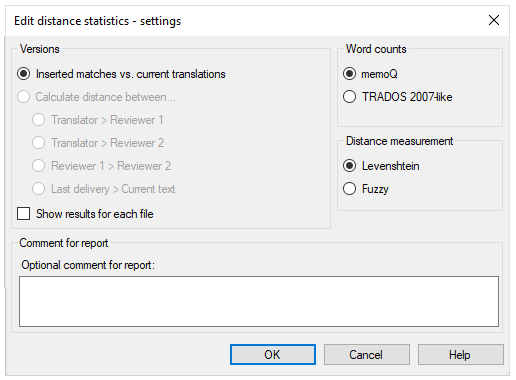
その他のオプション
memoQが単語数や文字数をカウントする方法を設定します:
挿入一致テキストVS現在の翻訳ラジオボタンをクリックします。距離の測定の場合は、レーベンシュタインを選択します。
翻訳者が作業した量を把握するためには:これは、翻訳者の作業と、セグメントに挿入された翻訳メモリの一致を比較します。
memoQは確定されたセグメントのみの編集距離を計算します。作業量を文字数で取得するには、レーベンシュタインメソッドを使って距離を測定します。挿入されたテキストがどの程度変更されたかではなく、翻訳者が作業した量を把握する場合はこちらの方が役に立ちます。平均的な翻訳ジョブでは、多くのセグメントは最初に一致を挿入することなく新規で翻訳します。
作業が編集に近い場合のみ、あいまい一致を使います:大半のセグメントに一致があった場合は、割合のカウントが役に立ちます。バージョンが新しくなったテキストに合わせて翻訳を更新する場合で、ほとんど差異がないときにこうした状況が発生します。また、機械翻訳とポストエディットがあるときもこれに該当します。
プロジェクト内のファイルごとに個別のレポートを作成するには、各ファイルの結果を表示(E)チェックボックスをオンにします。作成されたレポートはより詳細で、タイプ別にすべての編集距離スコアを表示します(例:クロス翻訳済み、一致テキスト挿入なし、機械翻訳済みなど)。
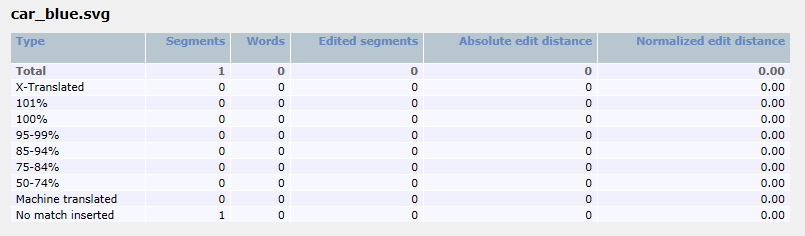
このオプションをオンにすると、memoQは各ファイルの統計情報を計算し、すべてのファイルの概要を作成します。
距離を計算ラジオボタンをクリックし、比較するバージョンを選択します。
通常のローカルプロジェクトでは使用できません:レビュー担当者の編集距離レポートは、多くの場合オンラインプロジェクト、またはパッケージで配布されたローカルプロジェクトで使用できます。これらは翻訳とレビューがあるプロジェクトです。また、翻訳とレビューの手順は並行進行できません。(これはオンラインプロジェクトの設定時に選択できます。)
通常、レビュー担当者のテキストを翻訳者のバージョンと比較し、翻訳者のテキストがどの程度変更されたかを%単位で計算します。具体的には、次の選択肢があります:
- 翻訳者>レビュー担当者 1:コスト分析の場合:最初のレビューのコストを見積もりたい場合は、これを選択します。QAの場合:プロジェクトにレビュー担当者1が存在し、このレビュー担当者が編集の大半を行う場合は、これを選択します。
- 翻訳者>レビュー担当者 2:コスト分析の場合:人が行った編集のコストを全体的に知りたい場合は、これを選択します。QAの場合:翻訳の品質を大まかに把握したい場合は、これを選択します。レビュー担当者2が明確に定義されたガイドラインに沿って作業し、好みに基づく編集をほとんど行わなかった場合は、かなり信頼できる数字が得られます。
- レビュー担当者 2>レビュー担当者 2:コスト分析の場合:2回目の編集のコストを知りたい場合は、これを選択します。QAの場合:レビュー担当者1の作業を評価したい場合は、これを選択します。
- 最終納品>現在のテキスト:自分がレビュー担当者で、自分がどの程度作業したかを知る必要がある場合は、これを選択します。
パーセントか文字か?編集距離を文字数で計算する必要がある場合は、レーベンシュタインを選択します。この数字を使って、適切な編集を行うために必要な時間とお金を把握することができます。パーセンテージを取得する場合には、あいまい一致を選択します。全体のパーセンテージだけを見てください - 翻訳の品質を把握したい場合は、この数字を使います。
1つのプロジェクトで、様々な目的や理由のために複数の編集距離レポートを作成できます。
複数のレポートがある場合は、必ずレポート用オプションコメントボックスに説明を入力してください。
Trados 2007スタイルのワードカウントを使わないでください:通常、memoQはMicrosoft Wordのように単語を数えます。Trados 2007スタイルのワードカウントを使うのは、クライアントが過去のバージョンのTradosを使用している場合のみにしてください。
完了したら
編集距離レポートを作成するには:OK(O)をクリックします。
レポートを作成せずに概要ペインに戻るには: キャンセル(C)をクリックします。
memoQは編集距離の統計のレポートタブに分析を追加します。最新の分析はリストの先頭にあります。
レーベンシュタインカウントの表示:
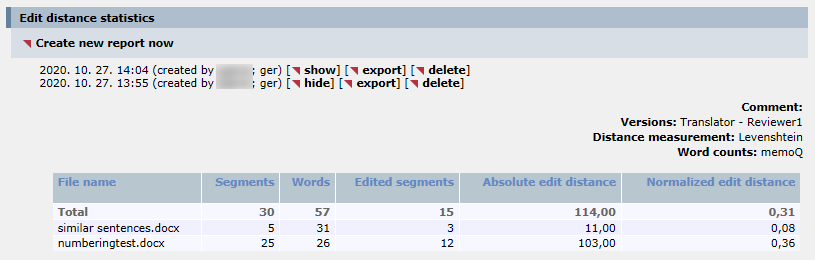
あいまい一致カウントの表示:
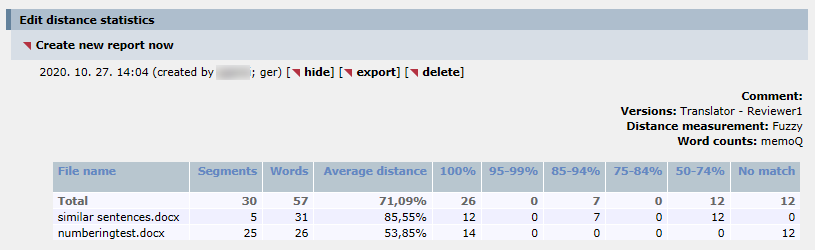
各ファイルの結果を表示(E)オプションで作成された詳細レポートの表示:
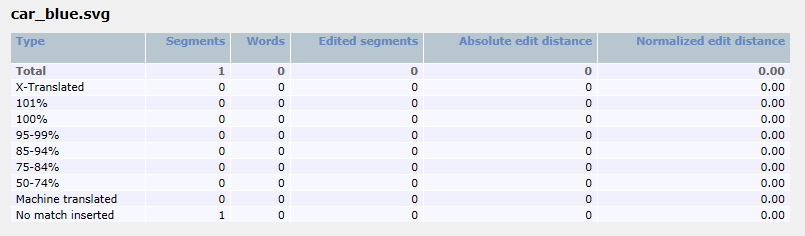
レポートを折りたたむには:非表示をクリックします。レポートをCSVファイル (Microsoft Excelで開くことができる) に保存するには:エクスポートをクリックします。レポートを削除するには:削除をクリックします。
プロジェクトが変更されたために新しいレポートを取得するには、もう一度新規レポートをすぐに作成をクリックします。新しいレポートがリストの一番上に表示されます。